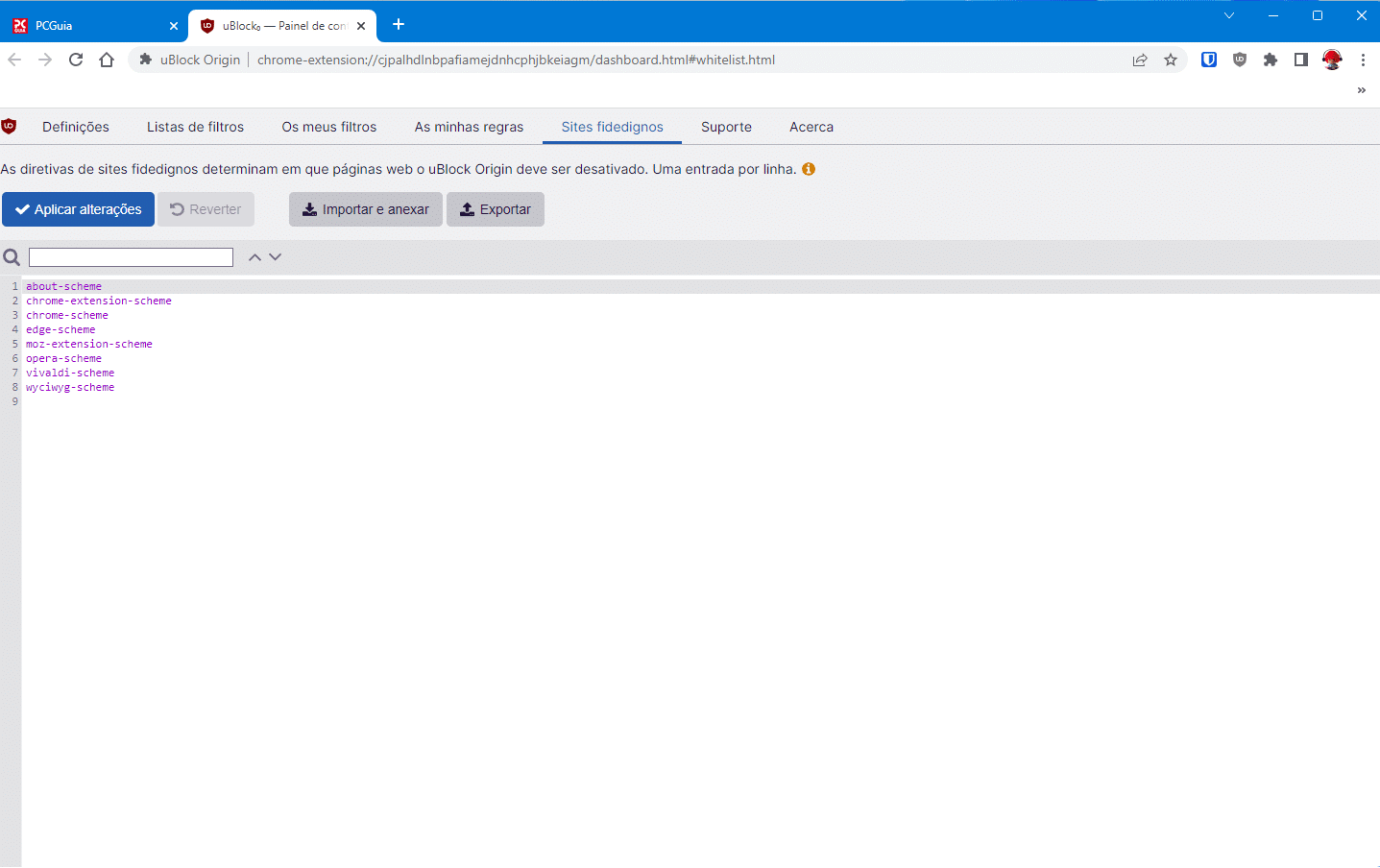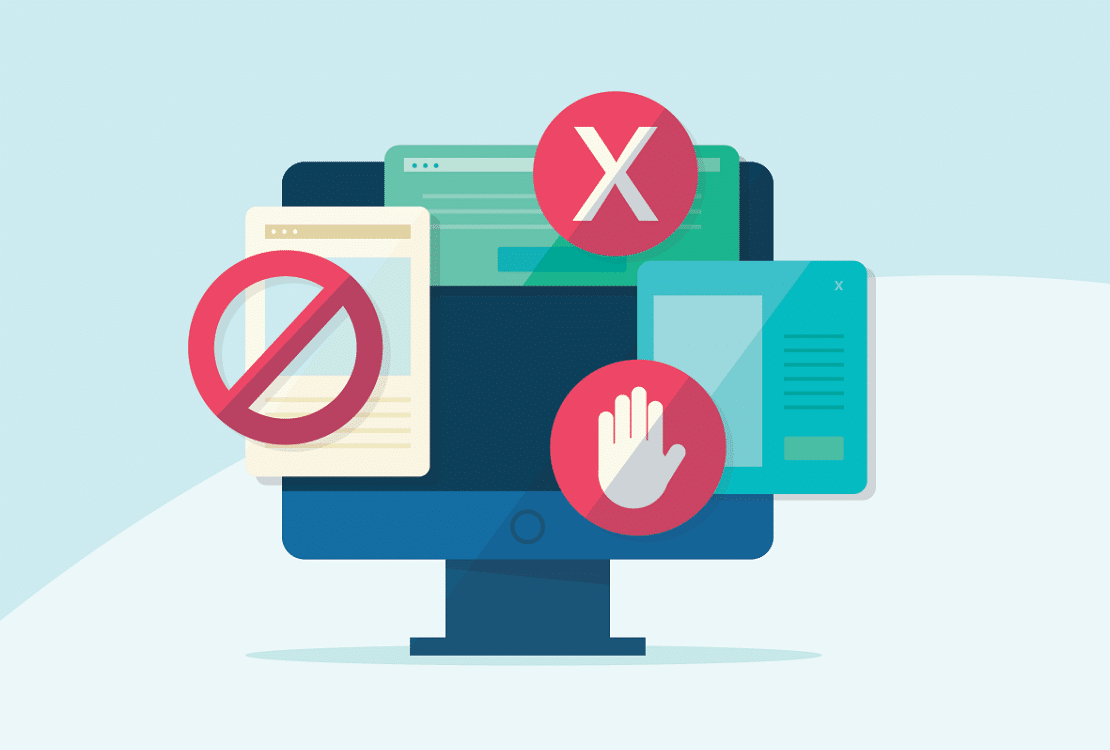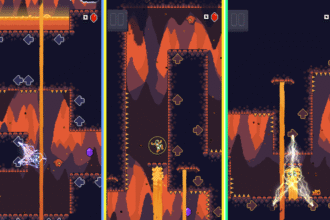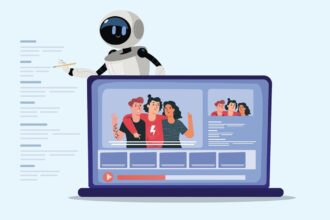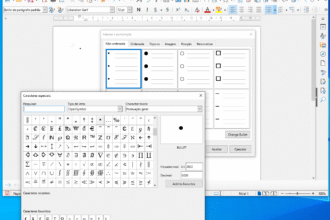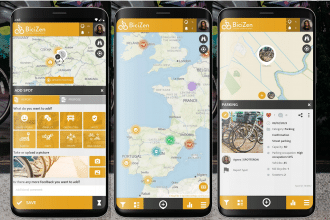Os anúncios ajudam a manter a Web como um espaço de livre acesso, mas podem ser uma distracção e tornar as páginas lentas a carregar. A instalação de um bloqueador de anúncios é sempre a melhor opção para resolver isto e, entre as soluções existentes, uma especialmente eficaz é a uBlock Origin. Esta extensão não só remove anúncios, como também bloqueia rastreadores ocultos, domínios maliciosos, esquemas de phishing, pop-ups de cookies, vídeos de reprodução automática, widgets de redes sociais e a maior parte do “lixo” online.
1 – Aceda ao site ublockorigin.com e faça o download no botão ‘Get uBlock Origin’. Isto abre a página da extensão na loja de add-ons do browser (Chrome, Firefox, Edge ou Opera). Para os navegadores baseados em Chromium, como o Brave e o Vivaldi, somos direccionados para a página do uBlock Origin na Chrome Web Store.
Clique no botão ‘Instalar’ (no Chrome) ou ‘Obter” (no Edge) e, depois, em ‘Adicionar extensão’. De seguida, carregue no ícone das ‘Extensões’ (símbolo da peça de puzzle) na barra de ferramentas do browser e no de ‘Fixar’, junto ao uBlock Origin para ter a extensão sempre visível na barra de ferramentas. No Firefox, clique no ícone da roda dentada e escolha ‘Fixar na barra de ferramentas’; no Edge, é em ‘Mostrar na barra de ferramentas’.
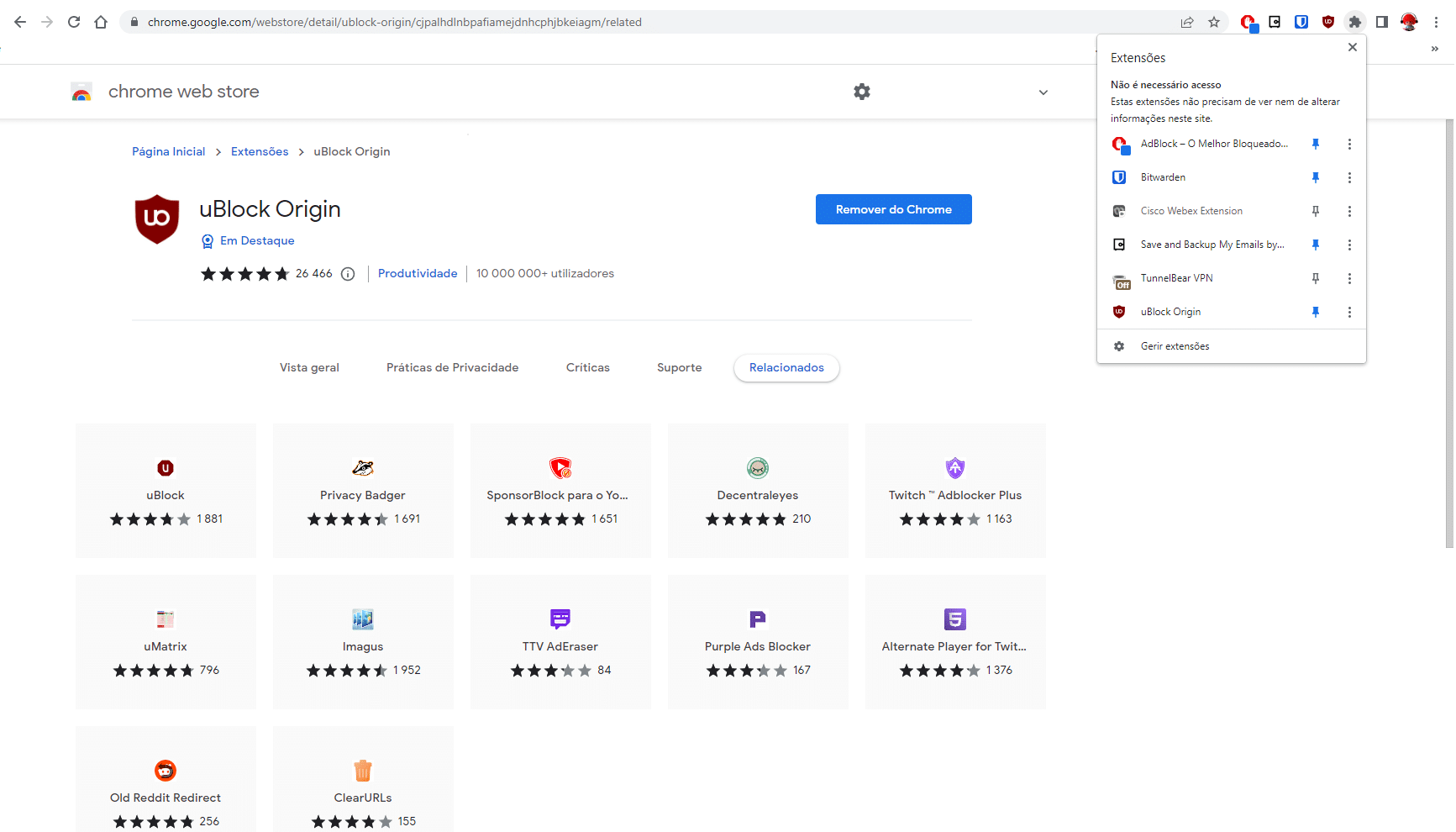
2 – Depois de activado, o uBlock Origin começa a bloquear anúncios, rastreadores e outros programas incómodos ou potencialmente perigosos, utilizando os filtros pré-definidos: o ícone da barra de ferramentas mostra o número de itens bloqueados. Clique aqui para abrir um painel com mais pormenores, incluindo o número de itens que o uBlock Origin bloqueou desde a instalação. Se tiver problemas a ver um site, pode desactivar a extensão, clicando em ligar/desligar. O botão ‘Mais’, no canto inferior esquerdo, mostra opções adicionais para o site que está a ver, entre as quais o bloqueio de todos os pop-ups, de elementos multimédia de grandes dimensões e a desactivação do JavaScript.
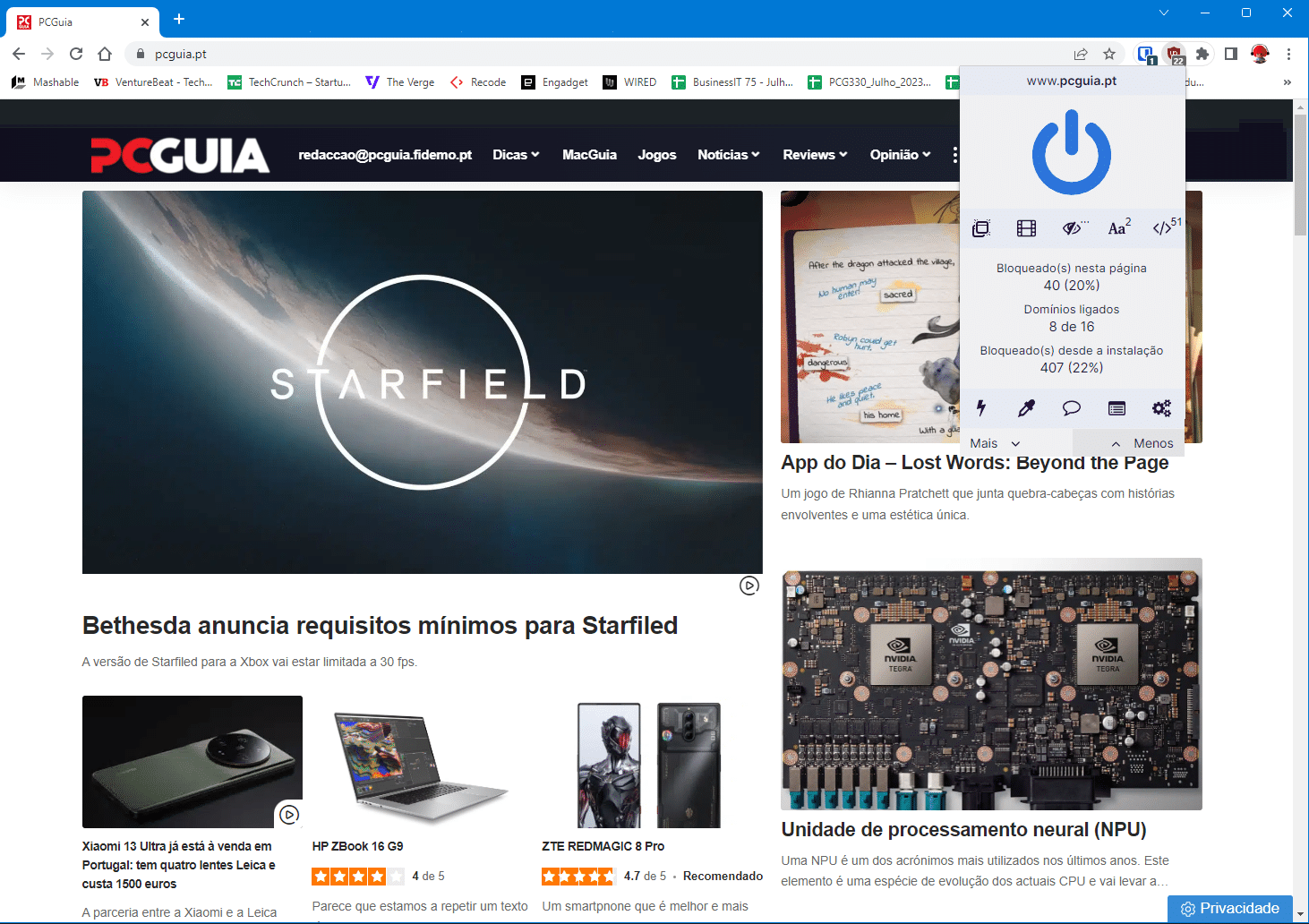
3 – Seleccione uma das opções para a aplicar ao site; em seguida clique em ‘Actualizar’ para que a alteração seja efectuada. Escolha o ícone do cadeado para tornar as alterações permanentes: desta forma, o uBlock Origin aplica-as sempre que visitar um site; se carregar no ícone da borracha, anular a acção.
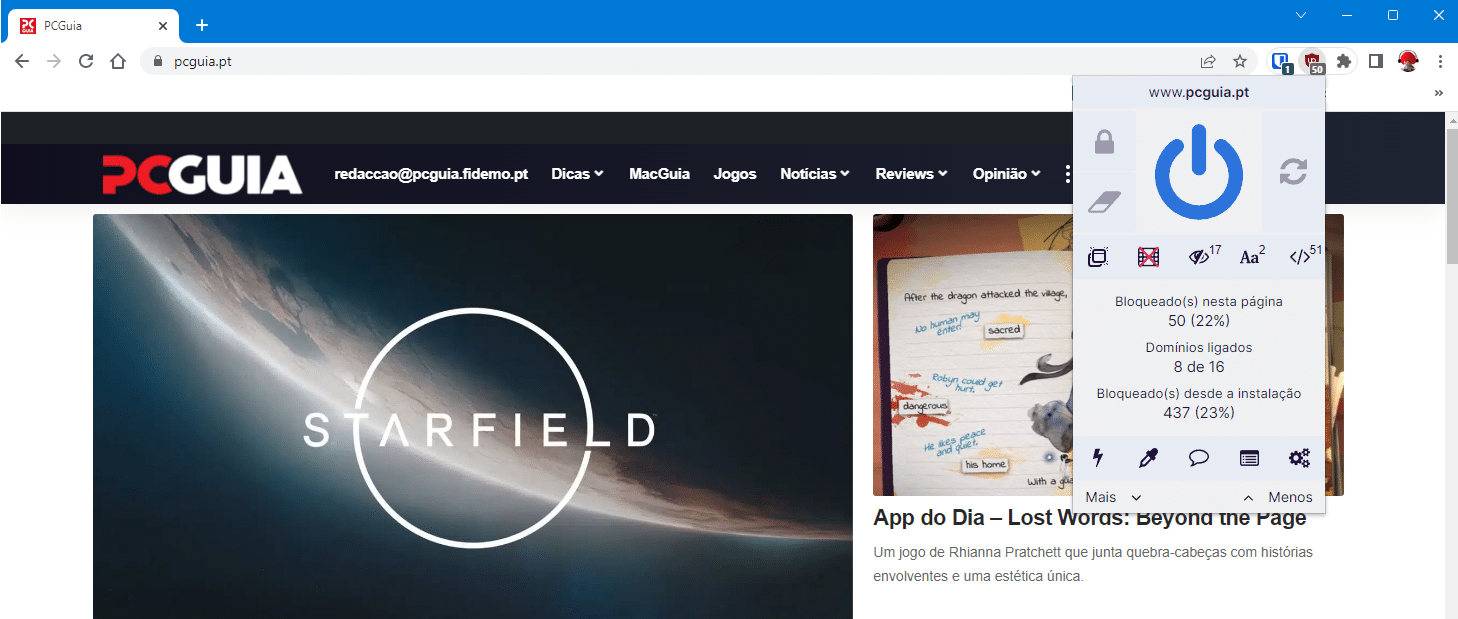
As duas opções do canto inferior esquerdo do painel permitem-lhe seleccionar itens específicos, tais como banners e avisos de registo, entre outros. Para remover temporariamente um destes elementos, clique no ícone ‘Entrar no modo zapper de elementos’, que se assemelha a um raio.
4 – Quando liga esta funcionalidade, a página que está a visualizar fica coberta por uma camada cinzenta. Passe o cursor sobre o elemento que deseja retirar para que seja destacado a amarelo e, em seguida, clique novamente para o remover. Tenha em atenção que, quando voltar a visitar a página, ou a actualizá-la, esse elemento será restaurado. Para bloquear permanentemente elementos indesejados, clique no ícone ‘Entrar no modo de selecção de elemento’, representado por um conta-gotas. Escolha o item que pretende remover para o realçar a vermelho e abrir uma caixa no canto inferior direito do browser, que tem o código desse elemento. Clique em ‘Criar’ para guardar os detalhes como um filtro no uBlock Origin e não voltar a vê-lo.
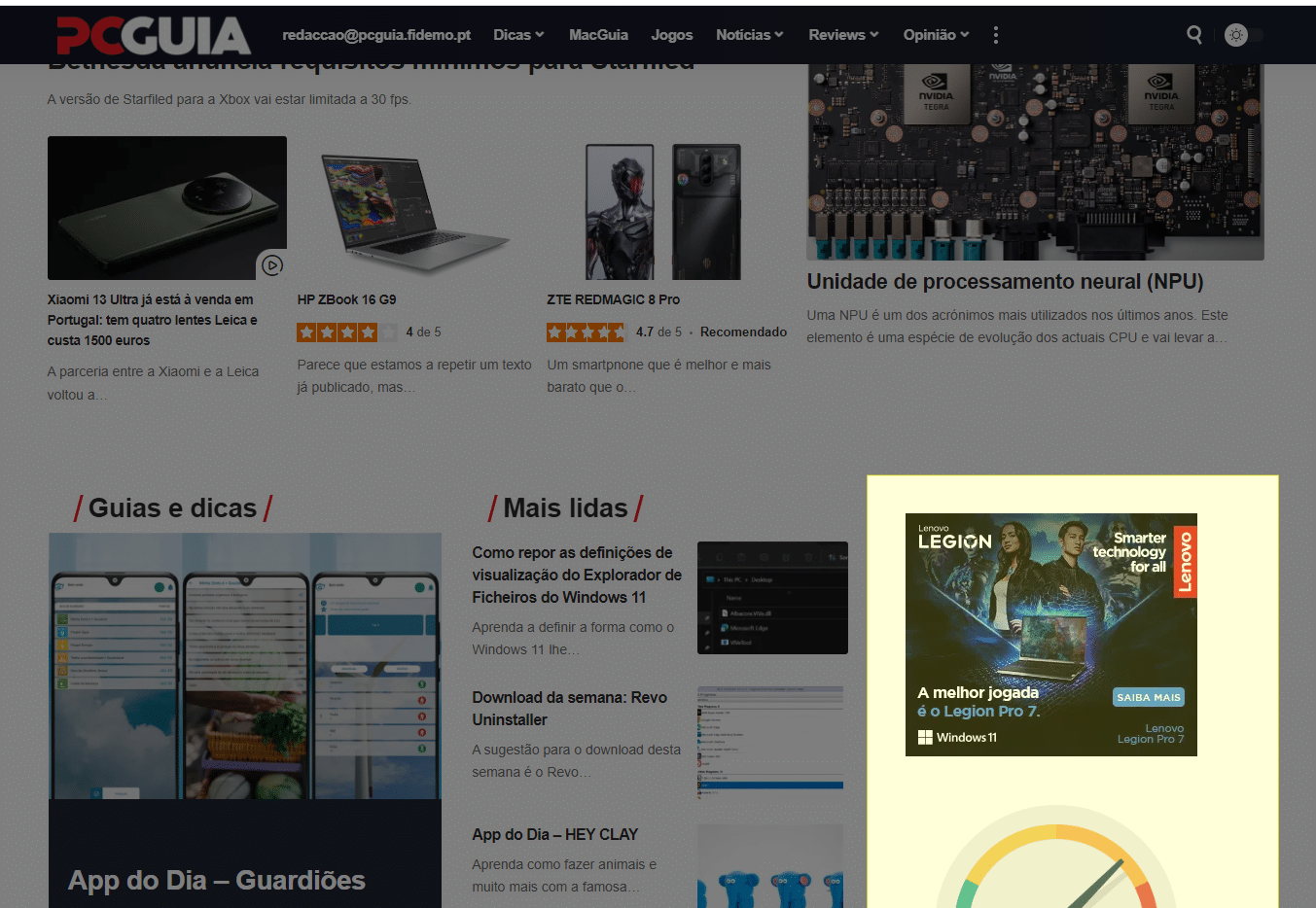
5 – Pode bloquear outros conteúdos que vão aparecendo na Web, através de filtros adicionais. Clique no botão ‘Abrir o painel de controlo’, no canto inferior direito da extensão. No separador ‘Listas de filtros’ estão outras funcionalidades além dos filtros do uBlock Origin activados por definição. Mais que aplicar filtros adicionais de bloqueio de anúncios e de privacidade, pode utilizar as opções ‘Protecção contra malware’ para bloquear malware, esquemas de phishing e PUP; já a opção ‘Inconveniências’, permite bloquear widgets de redes sociais, pop-ups de consentimento de cookies, entre outras coisas. Clique em ‘Actualizar agora’ para instalar as versões mais recentes destes filtros e, em seguida, em ‘Aplicar alterações’.
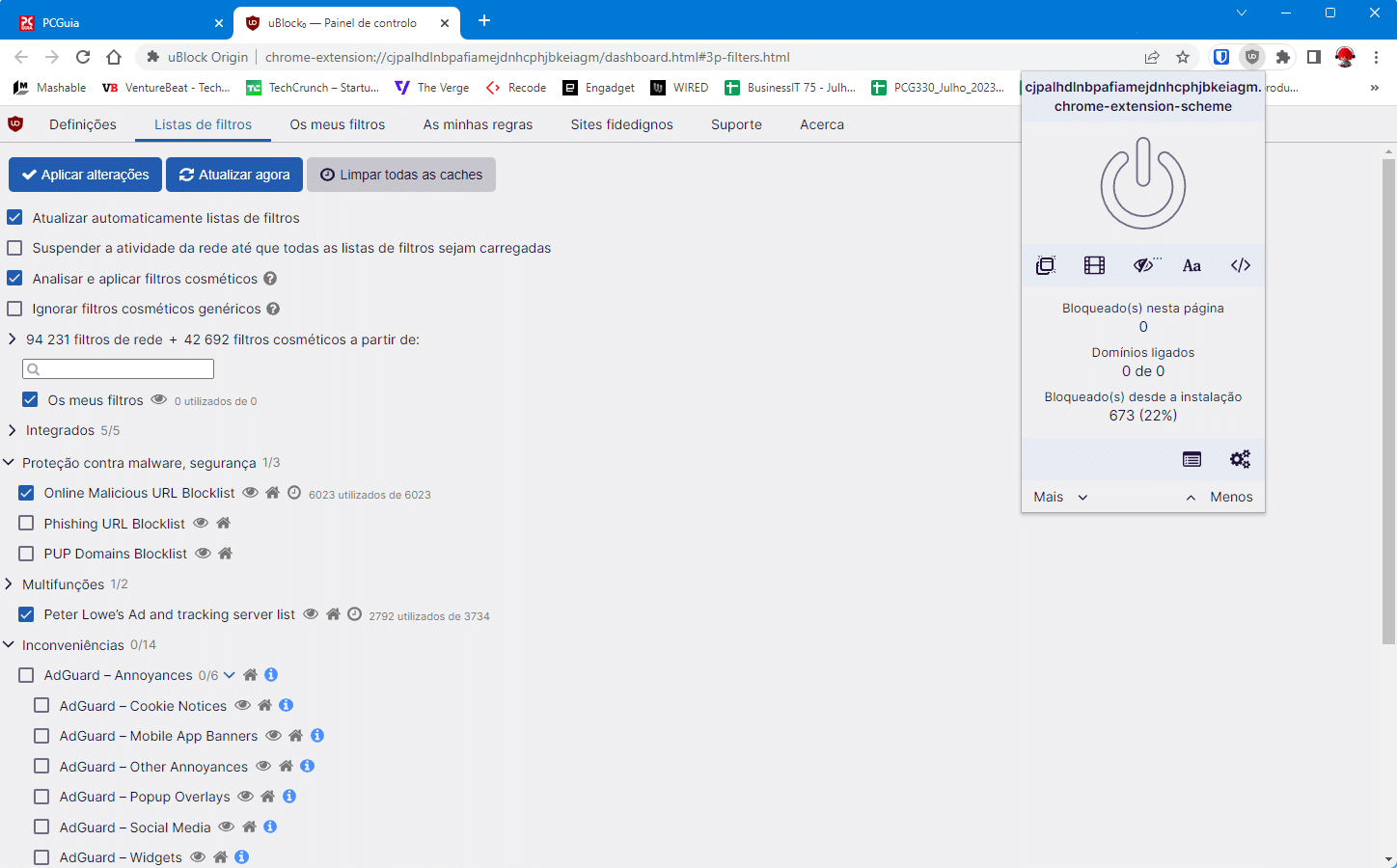
6 – O UBlock Origin faz um excelente trabalho no bloqueio de domínios duvidosos que se ligam a sites em segundo plano, mas também o pode fazer noutros domínios. Primeiro, clique no separador ‘Definições’ no ‘Painel de Controlo’ e assinale a caixa ‘Sou um utilizador avançado’. Depois, quando visitar um site, abra o painel da extensão e clique em ‘Mais’ para ver uma lista de itens e domínios indesejados, à esquerda. Se carregar na primeira caixa junto a uma entrada, esta fica vermelha e bloqueia esse item ou domínio a nível global (ou seja, em todos os sites); a segunda caixa bloqueia a nível local (apenas no site actual). Utilize os ícones do cadeado e da borracha para guardar ou reverter as alterações.
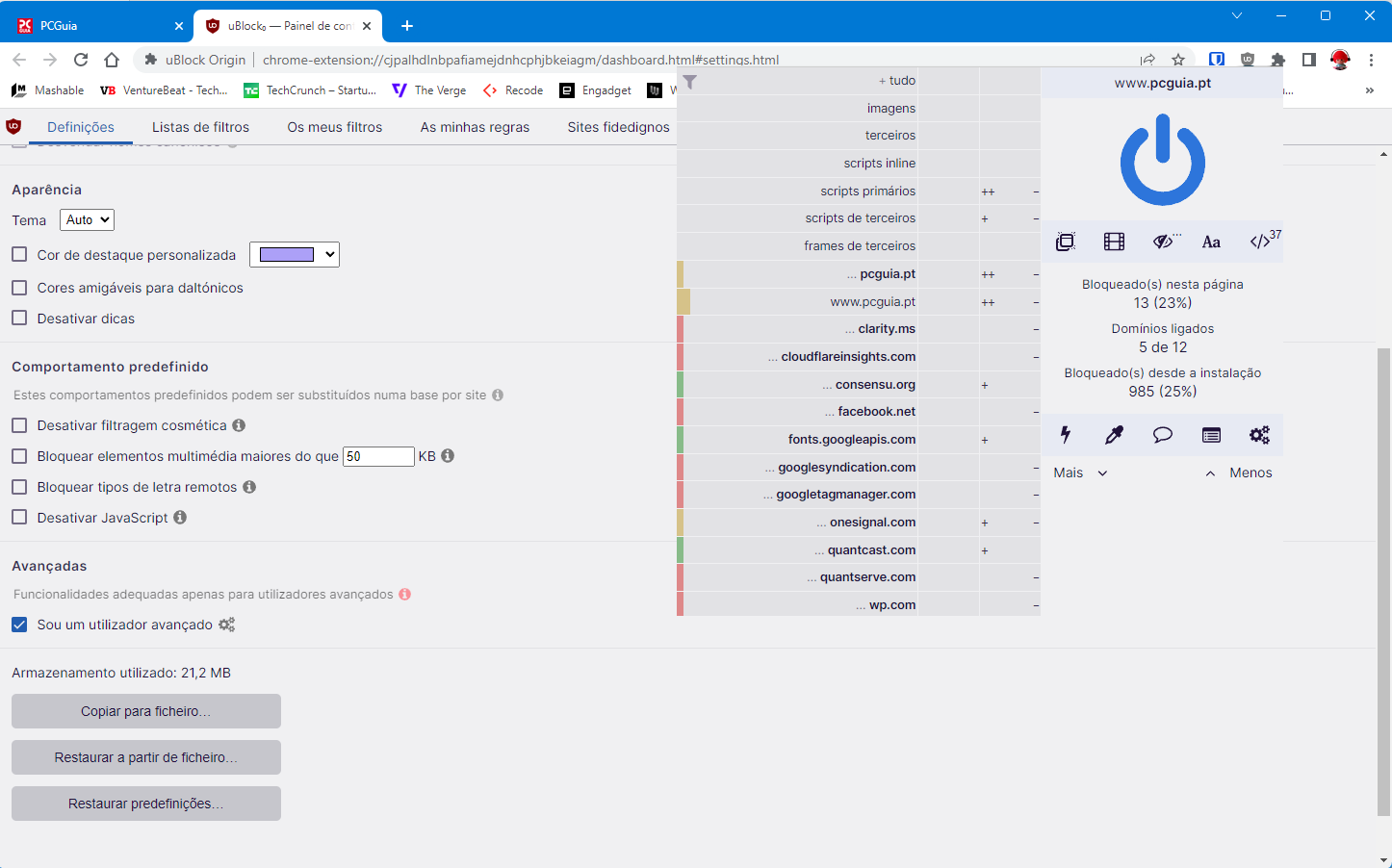
7 – Se um filtro que criou estiver a causar problemas ao carregar um site, pode ajustar as definições do uBlock Origin. Abra o ‘Painel de Controlo’, clique no separador ‘Os meus filtros’, elimine o código do filtro e, em seguida, carregue em ‘Aplicar alterações’.
Também pode colocar as páginas Web na lista de sites de confiança, para que a extensão seja automaticamente desactivada quando as visita e nada seja bloqueado: para isso, clique em ‘Sites fidedignos’, introduza o URL do site e escolha ‘Aplicar alterações’. Os sites nos quais o uBlock Origin está desactivado (explicámos como o fazer no passo 2) também aparecem aqui. Quando voltar a ligar a extensão num desses sites, este será removido da lista.